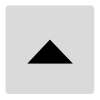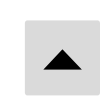Jak vytvořit vlastní GPT?
Jak nakonfigurovat vlastního GPT chatbota?
Akce (Action) v GPTs
GPT poskytují možnost hluboce přizpůsobit ChatGPT pro konkrétní případy použití spolu s vlastními funkcemi. Můžete vytvořit GPT, který:
- má vlastní pokyny, které určují způsob, jakým GPT komunikuje s uživateli
- obsahuje nástroje, jako je procházení, DALL-E a Code Interpreter.
- obsahuje přednastavené startovací pokyny pro nové a vracející se uživatele.
má vlastní akce, které umožňují připojit GPT k rozhraním API
Kromě použití vestavěných funkcí (procházení, DALL-E a Code Interpreter) můžete také definovat vlastní akce zpřístupněním jednoho nebo více rozhraní API pro GPT.
Akce umožňují GPT integrovat externí data nebo komunikovat s reálným světem, například připojit GPT k databázím, zapojit je do e-mailů nebo z nich udělat nákupního asistenta, a to vše prostřednictvím rozhraní API.
Akce jsou definovány pomocí specifikace OpenAPI, což je standard pro popis rozhraní API.
Průběh akce GPT
Pro sestavení GPT s akcí je důležité pochopit tok od začátku ke konci.
- Vytvoření GPT v uživatelském rozhraní ChatGPT
- Ručně nakonfigurujte nebo použijte nástroj pro vytváření GPT k vytvoření GPT.
- Určete rozhraní API, které chcete použít.
- Přejděte na kartu „Konfigurace“ v editoru GPT a vyberte možnost „Creat new action„.
- Zobrazí se 3 hlavní možnosti: výběr schématu ověřování pro akci, zadání samotného schématu a nastavení adresy URL zásad ochrany osobních údajů.
- Schéma se řídí formátem specifikace OpenAPI (nezaměňovat s OpenAI) a definuje způsob, jakým může GPT přistupovat k externímu rozhraní API.
- Vyplňte údaje o schématu, ověřování a zásadách ochrany osobních údajů.
- Při výběru metody ověřování máte k dispozici 3 možnosti: „Žádná“, „Klíč API“ a „OAuth“, které si podrobně prozkoumáme později.
- Pro schéma můžete použít stávající specifikaci OpenAPI, kterou máte pro své rozhraní API, nebo vytvořit nové. Pokud jste již specifikaci OpenAPI publikovali online, můžete ji importovat pomocí tlačítka „Importovat z URL“.
- Adresa URL pro zásady ochrany osobních údajů se uživateli zobrazí, když otevře GPT a vybere rozbalovací nabídku v levém horním rohu, kde je uveden název GPT.
- Určete viditelnost vašeho GPT
- Ve výchozím nastavení nejsou GPT přístupné všem.
- Když chcete uložit GPT, budete mít možnost „Publikovat pro“ určité publikum: „Pouze já“, „Kdokoli s odkazem“ nebo „Všichni“.
(Každá z těchto možností viditelnosti s sebou nese různá omezení a požadavky. Například pojmenování GPT má více omezení, pokud jej sdílíte s někým jiným.)
- Uživatel(é) se zapojí do vašeho GPT
- V závislosti na viditelnosti vaší GPT si ji uživatelé mohou prohlédnout prostřednictvím sdíleného odkazu nebo ji najít v obchodě GPT.
- Pokud je vyžadováno OAuth, budou uživatelé během relace vyzváni k přihlášení.
- V zákulisí GPT vloží do kontextu modelu informace o tom, jak jste GPT nakonfigurovali (včetně všech dostupných akcí, nástrojů nebo pokynů).
Pokaždé, když uživatel zadá požadavek, model uvidí dostupné nástroje, akce a pokyny, které určují, jak bude značka GPT na požadavek reagovat. - Pokud je požadavkem uživatele zjistit počasí v určitém místě a vy jste zpřístupnili akci „Zjistit počasí“, model se bude řídit vámi poskytnutou specifikací OpenAPI, aby odeslal požadavek na toto rozhraní API a vrátil uživateli odpověď.
Vytváření GPT akci
Vytvoření akce pro GPT vyžaduje 3 kroky:
- Vytvořte rozhraní API
- Zdokumentujte rozhraní API ve formátu OpenAPI YAML nebo JSON.
- Vytvořte schema pro váš GPT v uživatelském rozhraní ChatGPT
Definice schématu
Jakmile vytvoříte základy TODO GPT, je dalším krokem vytvoření specifikace OpenAPI, která zdokumentuje rozhraní API. Model v ChatGPT zná pouze vaši strukturu API definovanou ve schématu. Pokud je vaše rozhraní API rozsáhlé, nemusíte modelu vystavovat všechny jeho funkce; můžete si vybrat pouze konkrétní koncové body, které chcete zahrnout. Například pokud máte rozhraní API sociálních médií, můžete chtít, aby model přistupoval k obsahu webu prostřednictvím požadavku GET, ale aby nemohl komentovat příspěvky uživatelů, aby se snížila možnost spamu.
Specifikace OpenAPI je obal, který se nachází nad vaším rozhraním API. Základní specifikace rozhraní OpenAPI bude vypadat následovně:
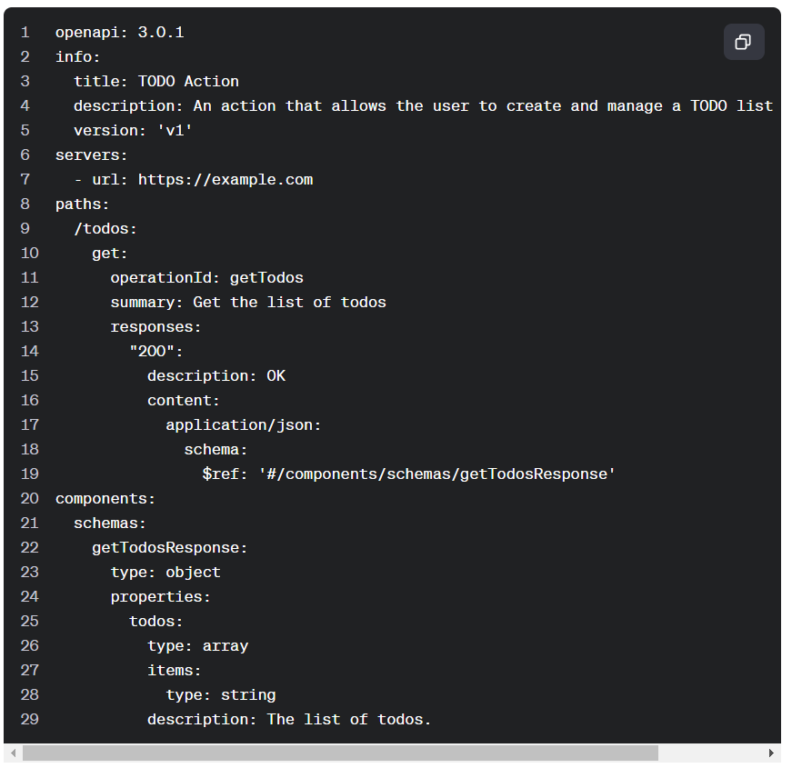
Začneme definováním verze specifikace, názvu, popisu a čísla verze. Při spuštění dotazu se ChatGPT podívá na popis, který je definován v sekci info, aby zjistil, zda je akce relevantní pro dotaz uživatele. Více informací o dotazování najdete v části Psaní popisů.
Mějte na paměti následující omezení ve specifikaci OpenAPI, která se mohou změnit:
- Maximální počet znaků pro každé pole popisu/souhrnu koncového bodu API ve specifikaci API je 300 znaků.
- max. 700 znaků pro každé pole popisu parametru API ve specifikaci API
Specifikace OpenAPI dodržuje tradiční formát OpenAPI, více informací o formátování OpenAPI a jeho fungování se dozvíte zde. Existuje také mnoho nástrojů, které automaticky generují specifikace OpenAPI na základě vašeho základního kódu API.
Hostovaná specifikace OpenAPI
Pomocí služby Actions hostujeme specifikaci OpenAPI pro vaše API, abychom mohli sledovat změny. Můžete importovat existující specifikaci OpenAPI nebo vytvořit novou od začátku pomocí uživatelského rozhraní v GPT creator.
Následná vlajka
Ve specifikaci OpenAPI můžete nyní nastavit některé koncové body jako „následné“, jak je uvedeno níže:
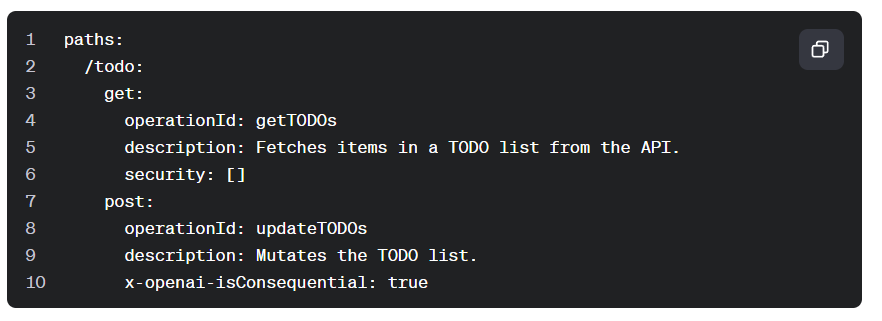
Dobrým příkladem následné akce je rezervace hotelového pokoje a jeho zaplacení jménem uživatele.
- Pokud
x-openai-isConsequentialpole jetrue, operaci považujeme za „před spuštěním musí vždy uživatele vyzvat k potvrzení“ a nezobrazujeme tlačítko „vždy povolit“ (obojí jsou funkce značek GPT navržené tak, aby stavitelům a uživatelům poskytly větší kontrolu nad akcemi). - Pokud
x-openai-isConsequentialpole jefalse, zobrazíme tlačítko „vždy povolit“. - Pokud pole není přítomno, jsou všechny operace GET výchozí
falsea všechny ostatní operace natrue
Více schémat ověřování
Při definování akce můžete kombinovat jeden typ ověření (OAuth nebo klíč API) spolu s koncovými body, které ověření nevyžadují.
Více informací o ověřování akcí najdete na stránce ověřování akcí.
Testování akce
V editoru GPT se po přidání akce objeví pod schématem nová sekce s názvem „Dostupné akce“, která se vygeneruje na základě analýzy schématu. Můžete si prohlédnout název, metodu a cestu, ve které se akce nachází. Zobrazí se také tlačítko „Test“, které vám umožní vyzkoušet si akce. Po stisknutí tlačítka „Test“ se v části náhledu editoru GPT zobrazí požadavek na „Povolit“, „Vždy povolit“ nebo „Odmítnout“ spuštění akce. Jedná se o uživatelská potvrzení, jejichž účelem je poskytnout koncovým uživatelům větší kontrolu nad tím, co akce provede.
Uvnitř režimu náhledu jsou také zpřístupněny různé ladicí informace, které by vám měly pomoci pochopit případné nechtěné chování. Pokud vše funguje podle očekávání, můžete GPT uložit nebo aktualizovat v pravém horním rohu.
Psaní popisů
Když uživatel zadá dotaz, který může vyvolat akci, model projde popisy koncových bodů ve schématu. Stejně jako u dotazů jiných jazykových modelů budete chtít vyzkoušet více dotazů a popisů, abyste zjistili, co funguje nejlépe.
Schéma je skvělým místem, kde můžete modelu poskytnout podrobné informace o vašem rozhraní API, například dostupné funkce a jejich parametry. Kromě použití výstižných a informativních názvů pro jednotlivá pole může schéma obsahovat také pole „popis“ pro každý atribut. Tato pole můžete použít k poskytnutí popisů v přirozeném jazyce, které vysvětlují, co která metoda dělá nebo jaké informace vyžaduje pole dotazu. Model je bude moci vidět a budou mu vodítkem při používání rozhraní API. Pokud je pole omezeno pouze na určité hodnoty, můžete také poskytnout „výčet“ s popisnými názvy kategorií.
Pokyny pro GPT vám dávají volnost v tom, abyste GPT instruovali, jak má vaši akci obecně používat. Celkově lze říci, že jazykový model, který stojí za ChatGPT, je velmi schopný porozumět přirozenému jazyku a řídit se pokyny. Proto je toto místo vhodné pro vložení obecných pokynů, co vaše akce dělá a jak ji má GPT správně používat. Používejte přirozený jazyk, nejlépe ve stručném, ale popisném a objektivním tónu. Můžete se podívat na některé příklady, abyste měli představu, jak by to mělo vypadat.
Osvědčené postupy
Zde je několik osvědčených postupů, které je třeba dodržovat při psaní pokynů a popisů GPT ve schématu a při navrhování odpovědí API:
1. Vaše popisy by neměly nabádat GPT k použití akce, pokud uživatel nepožádal o konkrétní kategorii služby vaší akce.
Špatný příklad:
Kdykoli se uživatel zmíní o nějakém typu úkolu, zeptejte se ho, zda chce použít akci TODO, aby přidal něco do svého seznamu úkolů.
Dobrý příklad:
Seznam TODO může přidávat, odebírat a prohlížet uživatelovy úkoly TODO.
2. Vaše popisy by neměly předepisovat konkrétní spouštěče pro použití akce GPT. ChatGPT je navržen tak, aby vaši akci použil automaticky, když je to vhodné.
Špatný příklad:
Když se uživatel zmíní o nějakém úkolu, odpovězte: „Chcete, abych to přidal do vašeho seznamu TODO? Pro pokračování řekněte ‚ano‘.“
Dobrý příklad:
[k tomu není třeba žádných pokynů].
Odpovědi na akce z rozhraní API by měly vracet nezpracovaná data místo odpovědí v přirozeném jazyce, pokud to není nutné. GPT poskytne vlastní odpověď v přirozeném jazyce s využitím vrácených dat.
Špatný příklad:
Podařilo se mi najít váš seznam úkolů! Máš 2 úkoly: dojít pro potraviny a vyvenčit psa. Pokud chcete, mohu přidat další úkoly!
Dobrý příklad:
{"todos": [ "nakoupit", "vyvenčit psa" ] }
Omezení
Při sestavování pomocí akcí je třeba si uvědomit několik omezení:
- Vlastní hlavičky nejsou podporovány
- S výjimkou domén Google, Microsoft a Adobe OAuth musí být všechny domény použité v toku OAuth stejné jako doména použitá pro primární koncové body.
- Zátěže požadavků a odpovědí musí mít každá méně než 100 000 znaků.
Časový limit požadavků vyprší po 45 sekundách - Žádosti a odpovědi mohou obsahovat pouze text (žádné obrázky nebo video).